u装机v7iso模式刻录光盘详细使用教程
来源:www.uzhuangji.cn 发布时间:2014-09-28 14:37
号外!u装机u盘制作工具也能刻录光盘啦!总所周知现如今u盘装系统是最常见的方法之一,但是许多老用户还是习惯使用刻录的光盘装系统或者是储存自己的资料,那么如何使用u装机u盘制作工具刻录光盘呢?下面就一起来分享看看u装机v7iso模式刻录光盘详细使用教程。
进行iso制作刻录光盘前提:
①、电脑装有刻录机
②、下载安装好u装机超级u盘启动制作工具
③、支持刻录的空白光盘一张
下面就一起来学习u装机v7iso制作刻录光盘详细使用教程!
1.打开下载并安装好的u装机u盘启动盘制作工具。如下图所示
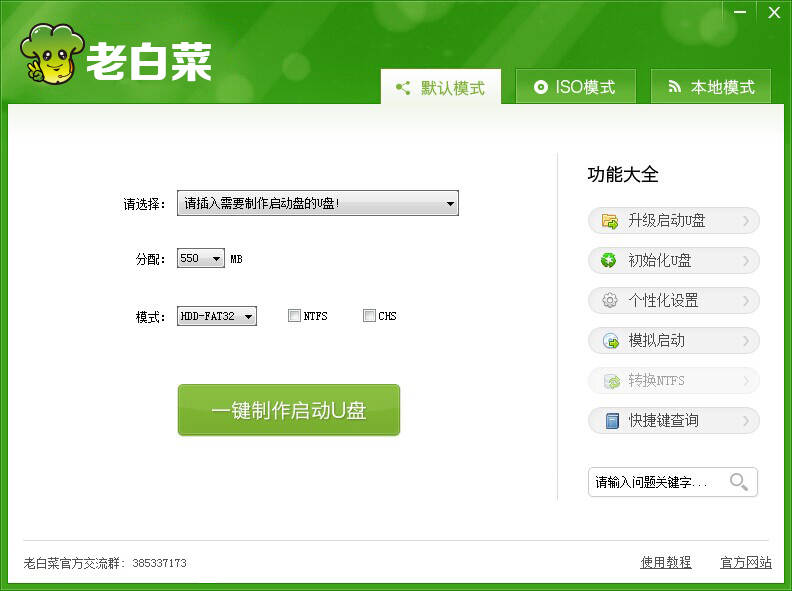
2.在u装机u盘启动盘制作工具界面,切换到ISO模式项,选择好生成ISO镜像文件的存放位置,点击“生成ISO镜像文件”进入下一步操作。如下图所示
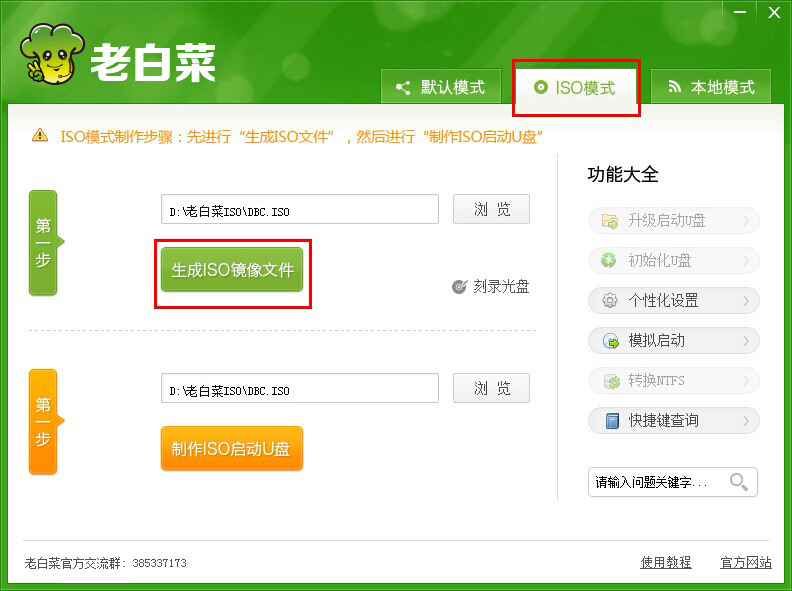
3.在弹出的信息提示窗口中,点击“是(Y)”进入下一步操作。如下图所示
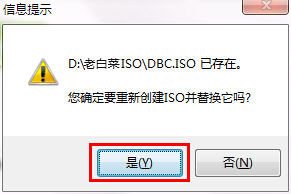
4.耐心等待ISO镜像的生成。如下图所示

5.ISO镜像生成完成之后,在弹出的信息提示窗口中点击“确定”。如下图所示
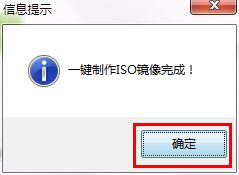
6.在ISO模式界面下,点击“刻录光盘”开始刻录光盘准备工作。如下图所示
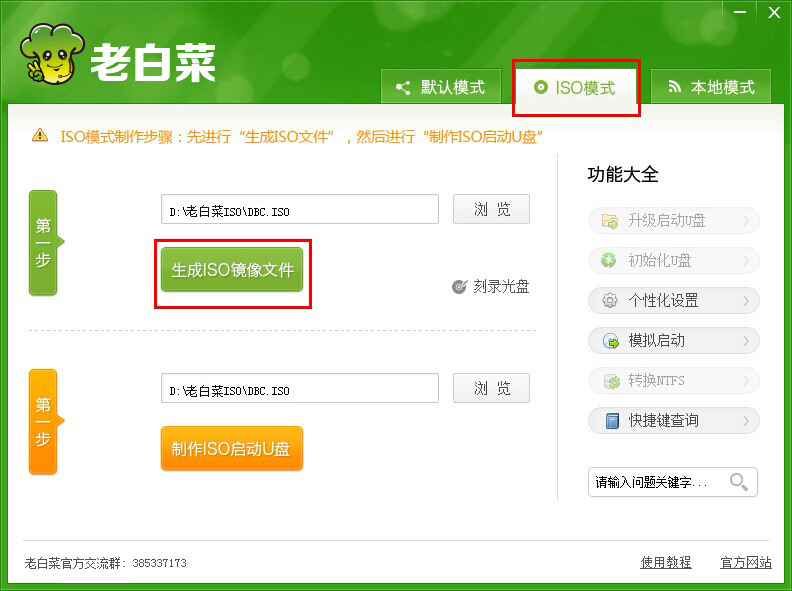
7.选择刚才生成的ISO镜像文件,点击“刻录【B】”开始刻录工作。如下图所示
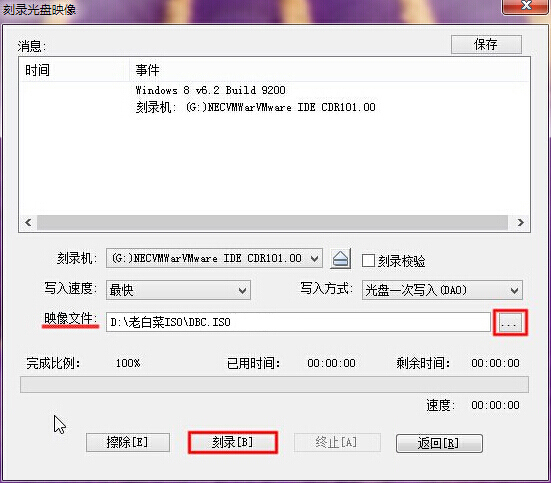
以上就是u装机v7iso模式刻录光盘详细使用教程,有遇到此类情况想要刻录光盘的用户,可以尝试以上的u装机使用教程操作看看,希望以上的u装机使用教程可以给大家带来更多的帮助。
推荐阅读
"微星gs63 8re-001cn笔记本怎么使用u装机u盘启动盘安装win8系统"
- 三星350xaa笔记本如何使用u装机u盘启动盘安装win7系统 2021-07-30
- 惠普pavilion x360 13-u000笔记本怎么使用u装机u盘启动盘安装win7系统 2021-07-29
- 神舟优雅x5笔记本怎么使用u装机u盘启动盘安装win10系统 2021-07-29
- 惠普envy x2 12-g018nr笔记本怎么使用u装机u盘启动盘安装win8系统 2021-07-29
机械革命深海幽灵z1笔记本怎么使用u装机u盘启动盘安装win7系统
- 海尔简爱 1406w笔记本如何使用u装机u盘启动盘安装win7系统 2021-07-27
- 墨舞tx40笔记本如何使用u装机u盘启动盘安装win10系统 2021-07-27
- 联想ideapad 500s-15-ifi笔记本如何使用u装机u盘启动盘安装win8系统 2021-07-27
- 中柏ezbook s4笔记本怎么使用u装机u盘启动盘安装win10系统 2021-07-26
u装机下载
更多-
 u装机怎样一键制作u盘启动盘
u装机怎样一键制作u盘启动盘软件大小:358 MB
-
 u装机超级u盘启动制作工具UEFI版7.3下载
u装机超级u盘启动制作工具UEFI版7.3下载软件大小:490 MB
-
 u装机一键u盘装ghost XP系统详细图文教程
u装机一键u盘装ghost XP系统详细图文教程软件大小:358 MB
-
 u装机装机工具在线安装工具下载
u装机装机工具在线安装工具下载软件大小:3.03 MB










